Cũng tương tự như dịch vụ Dropbox và Google Drive, OneDrive cũng hỗ trợ đồng bộ hóa dữ liệu giữa máy tính và cloud của hãng một cách cực kỳ an toàn và hiệu quả, gạt đi nỗi lo mất dữ liệu do máy tính bị hư hỏng.
Còn ở trong bài viết này mình sẽ chia sẻ với các bạn cách sử dụng dịch vụ lưu trữ đám mây của OneDrive như là một ổ cứng trên máy tính của bạn vậy. Nó sẽ giống như thế này nè:
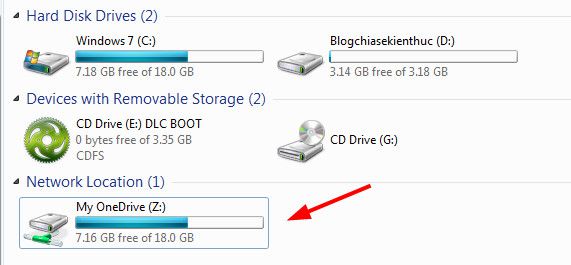
#1. Làm thế nào để sử dụng OneDrive để làm dung lượng lưu trữ?
Bước 1. Đầu tiên bạn hãy download OneDrive từ trang chủ tại đây. Sau đó bạn hãy chạy file vừa download về..
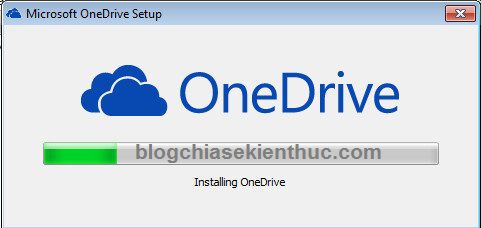
Bước 2. Tại đây bạn hãy đăng nhập tài khoản Microsoft (nếu bạn đã có).
Nếu như bạn chưa có tài khoản thì hãy nhấn vào để tạo cho mình một tài khoản nhé. Hoặc bạn cũng có thể nhấn vào link này để tạo tài khoản..
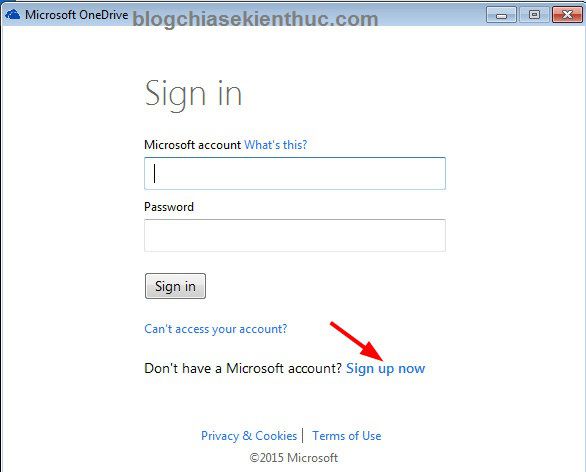
Ở đây mình đã có tài khoản rồi nên mình sẽ đăng nhập vào tải khoản luôn. Và bước tiếp theo thì chương trình bắt đầu tiến hành cài đặt phần mềm vào máy tính.
Mặc định, chương trình sẽ cài đặt vào ổ C (ổ chứa hệ điều hành), nhưng bạn có thể nhấn vào để thay đổi ổ cài đặt nếu muốn. Sau đó nhấn để đi tiếp.
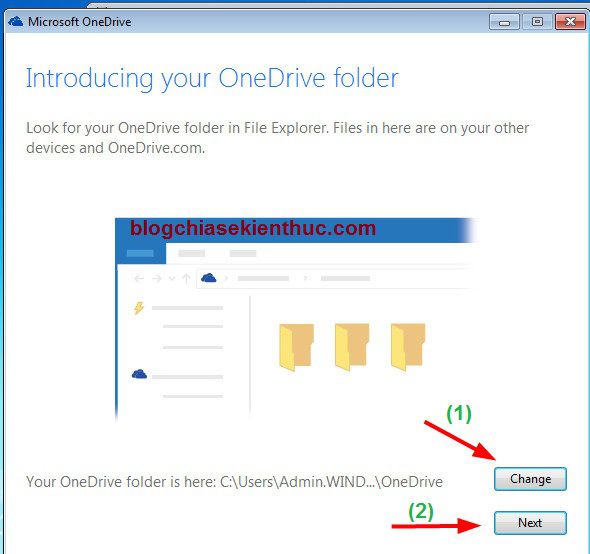
Nhấn để đồng bộ dữ liệu.
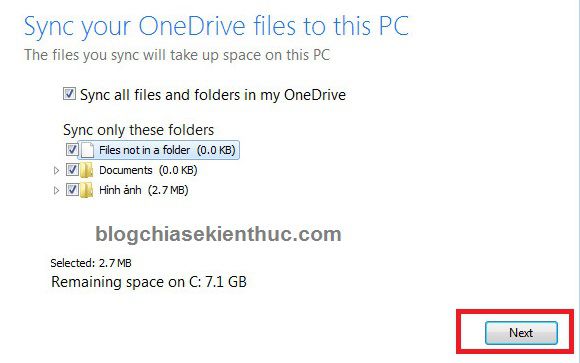
Đến đây chương trình đã được cài đặt vào máy tính rồi, giờ thì bạn hãy vào tài khoản trên trang web để thiết lập thêm một vài bước nữa nhé, bạn làm tiếp như sau:
Bước 3. Bạn nhấn chuột phải vào biểu tượng của OneDriver và chọn để truy cập vào trang web của dịch vụ này.
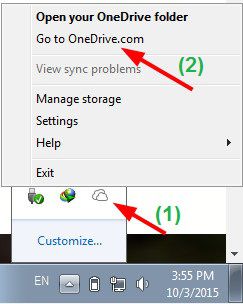
Bạn hãy đăng nhập vào tài khoản của mình và nhấn vào chọn để tạo ra một mới.
Tiếp tục nhấn vào Folder mà bạn vừa tạo và bạn hãy để ý đến phần URL mà mình đã bôi đen ở trong hình. Bạn hãy Copy dãy của bạn.
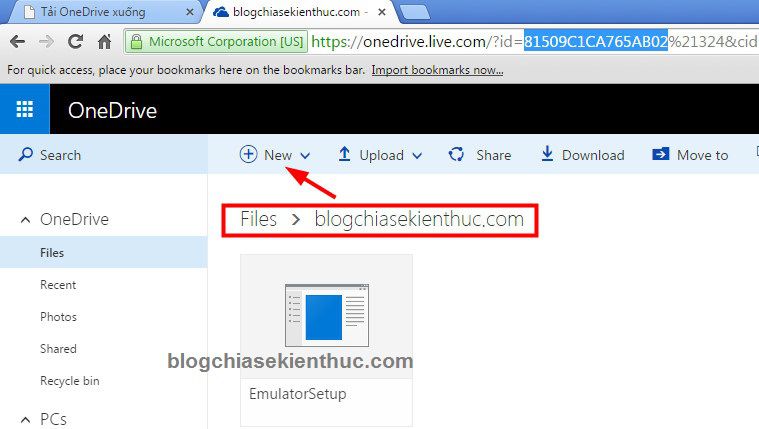
Bước 4. Bây giờ quay trở lại màn hình Desktop máy tính, nhấn chuột phải vào biểu tượng My Computer (This PC) và chọn .
Bây giờ bạn hãy sử dụng URL sau:
Ví dụ URL hoàn chỉnh của mình sẽ như thế này: https://d.docs.live.net/81509C1CA765AB02 . Sau đó nhấn Finish
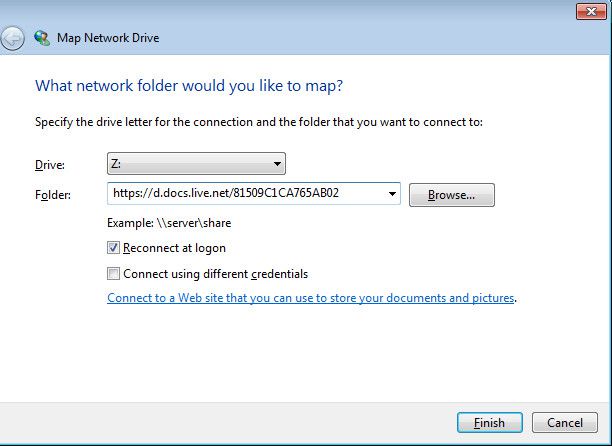
Tiếp theo bạn hãy đăng nhập bằng tài khoản của bạn và nhấn OK.
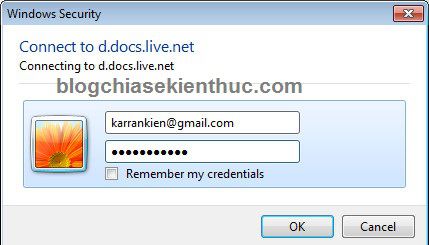
Rồi! Đợi 1 lát thì chúng ta sẽ được một ổ đĩa mới như thế này.
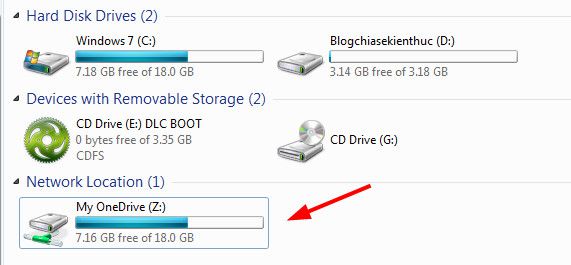
Xong! Bây giờ bạn có thể sử dụng ổ đĩa mới với dụng lượng là 15 GB mặc định mà ứng dụng này cung cấp sẵn cho bạn.
Bạn có thể tăng dung lượng này lên bằng cách mời bạn bè sử dụng, lát nữa mình sẽ hướng dẫn trong phần #2 bên dưới.
Ngoài tính năng lưu trữ dữ liệu ra thì OneDriver còn cung cấp cho người dùng bộ Office online, sử dụng rất dễ dàng.
Điều này thật sự hữu ích nếu như bạn đang cần soạn thảo văn bản, sử dụng Excel… mà máy tính lại chưa cài bộ office.
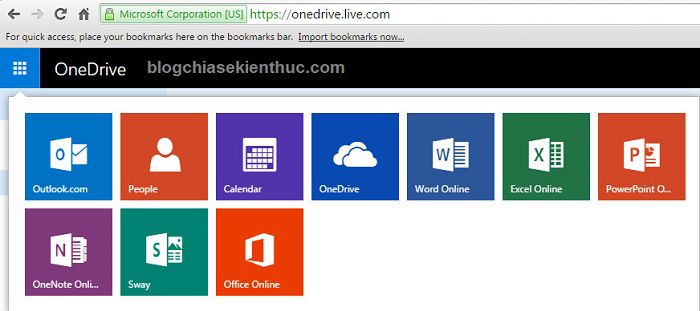
#2. Hướng dẫn tăng dung lượng OneDrive
Cũng giống với các dịch vụ lưu trữ đám mây khác, OneDrive cũng khuyến khích người dùng sử dụng dịch vụ của họ bằng cách tặng 500MB cho mỗi một lượt bạn giới thiệu thành công.
Bạn có thể làm như sau:
Nhấn vào => chọn => nhấn vào
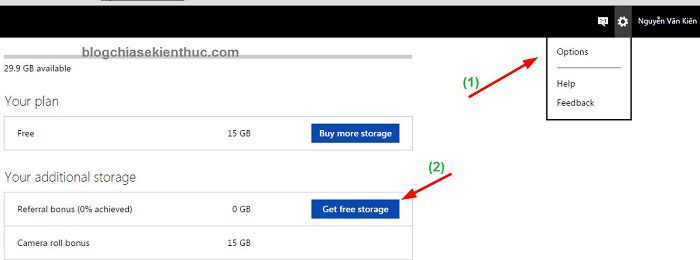
Tiếp theo bạn hãy nhấn vào và copy đường dẫn đó để mời bạn bè bạn cùng sử dụng dịch vụ này.
Chỉ cần họ đăng ký tài khoản bằng link của bạn thì bạn và bạn của bạn đều được cộng thêm 500MB.
Bạn có thể đk bằng link này của mình để có được thêm 500 MB, và mình cũng có được thêm 500MB lưu trữ. Nói chung là lợi cả 2 bên.
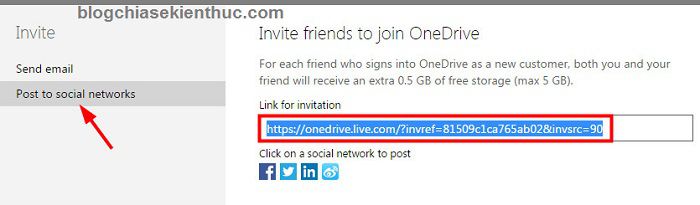
#3. Lời kết
Như vậy là mình đã hướng dẫn rất chi tiết cho các bạn cách tăng dung lượng lưu trữ trên máy tính với dịch vụ lưu trữ đám mây OneDrive rồi đó.
Rất tiện ích đúng không, bởi vì bạn có thể lưu trữ những dữ liệu quan trọng vào ổ này để đảm bảo dữ liệu của bạn luôn được an toàn.
Nếu có bất cứ thắc mắc, nghi vấn gì thì hãy comment bên dưới mình sẽ trả lời sớm nhất có thể.
Hi vọng bài viết sẽ hữu ích với bạn, chúc các bạn thành công!!




